Drums Transcriberは、音源からドラム音のみを抽出し、TranscriptしてMIDIデータを作成するアプリです。このユーザーガイドでは、アプリの使い方を説明します。
インストール
Drums Transcriberは、App Storeからインストールできます。App Storeからダウンロードし、アプリを開きます。
メイン画面
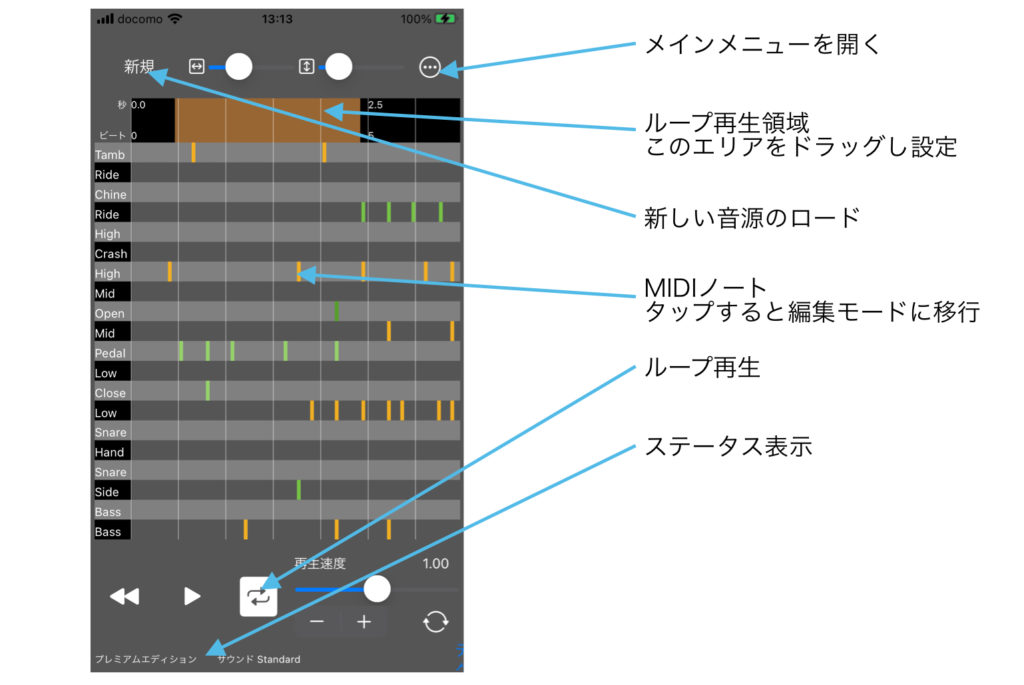
音源のTranscript(採譜)/MIDIデータの作成
MIDIデータの生成は、音源をロードすると自動的に始まります。音源のロードは「新規」を選択後以下の手順を実行します
- ミュージックライブラリ、またはファイルを選択します。ミュージックライブラリーは使用しているデバイスのミュージックライブラリーに含まれる音源を選択できます(*1)。ファイルは、デバイス内や、クラウド上の音源ファイルを選択する場合に使用します。
- ロードしたい音源ファイルを選択します。
- アップロードが完了すると、アプリが自動的にドラム音を抽出し、MIDIデータを生成します(*2)。
*1. 対象になる音源は、デバイス上にダウンロードされており、DRM保護されていない音源になります。それ以外は表示されません。クラウド上にある音源をロードする場合は、あらかじめMusicアプリでデバイスにダウンロードしてください。
*2.インストール後はフリートライアル期間になり、対象音源の冒頭60秒間のみMIDIデータが作成されます。曲全体のMIDIデータを生成する場合はアプリ内課金を購入いただく必要があります。以下のアップグレードの項を参照してください。
MIDIデータの再生
作成されたMIDIデータを再生するには、以下の手順を実行してください。
- 再生ボタンをタップすると再生が開始され、再度タップすると停止します。
- 再生位置は、画面をダブルタップすることにより、移動することができます。
- ループボタンをタップし、ループモードを有効にし、ルーラービューをドラッグし再生領域を決めることにより、任意の領域のループ再生を行うことができます(*3)。
- 再生速度は、画面右下のスライダーとステッパーによって変更することができます。
*3. ループ再生が有効の場合、MIDIやオーディオの保存/エキスポートは、ループ領域が対象になります。曲全体の保存を行う場合はループモードを無効にします。
プロジェクトの保存・復元
作成されたMIDIデータや、設定は以下の手順で保存、復元ができます。
- 画面右上のボタンをタップし、メニューを開きます。
- メニューより「保存…」を選択します。
- ファイル名を必要に応じ変更し、保存場所を選択し保存します。
保存されたプロジェクトをリストアするには以下の手順を実行します。
- 画面右上のボタンをタップし、メニューを開きます。
- メニューより「開く…」を選択します。
- プロジェクトファイルを選択します。
- 開いたプロジェクトが復元され、MIDIデータがロードされ再生可能になります。
MIDI及びオーディオデータの書き出し *4
作成されたMIDIデータや、オーディオデータの書き出しは以下の手順で行います。
- 音源の特定部分のみ書き出す場合は、メイン画面でループ再生を有効にし、ループ領域を設定してください。
- 画面右上のボタンをタップし、メニューを開きます。
- メニューより「オーディオ/MIDIの書き出し」を選択し、オーディオ/MIDIの書き出し画面を開きます。
- 出力フォーマットを選択します。
- 保存またはエキスポートを選択します。
*4. この機能はプレミアムエディションのみ使うことができる機能です。プレミアムエディションへのアップグレードは下記のアップグレードの項を参照ください。
MIDIノートの編集
作成されたMIDIデータは、以下の手順で編集できます。
- メイン画面において、修正したいMIDIノートの長方形をタップします。それにより、選択されたMIDIノートの編集画面が開きます。
- ノートの楽器、開始位置、ベロシティ(音量)を必要に応じ変更します。開始位置はビート単位で入力します。ビート位置はメイン画面のルーラーに表示されています。
- 当該ノートを削除したい場合は、編集画面のゴミ箱ボタンをタップします。
- 完了ボタンをタップします。
- 編集後のノートの場所が、すでに存在するノートと重なるような変更はできません。
MIDIノートの追加
任意の場所に新たにMIDIノートを追加することができます。
- 画面右上のボタンをタップし、メニューを開きます。
- メニューより「MIDIノートの追加」を選択します。
- ノートの楽器、開始位置、ベロシティ(音量)を入力します。開始位置はビート単位で入力します。ビート位置はメイン画面のルーラーに表示されています。
- 完了ボタンをタップします。
- 既にMIDIノートがある場所に重複してMIDIノートを追加することはできません。
アップグレード
音源全体のトランスクリプト(採譜)を行なったり、外部保存機能などを利用するにはアプリ内課金を購入し、アップグレードする必要があります。アップグレードの手順は以下の通りです。
- 画面右上のボタンをタップし、メニューを開きます。
- メニューより「アップグレード」を選択します。
- 価格を確認し、「購入」をタップし購入します。一度購入すると以降、新たなコストは発生しません。*5
*5.このアプリのアプリ内課金はサブスクリプションではないため、一度購入するとアプリがデバイスで利用できる限り、新たなコストが発生することなく、使い続けることができます。また、同じアカウントで利用されている複数のデバイス上で利用することができます。
オプションの設定
Drums Transcriptorには、さまざまなオプションが用意されています。以下のオプションを使用して、ドラム音の設定をカスタマイズすることができます。
再生するドラム音の音量を調整する
- 画面右上のボタンをタップし、メニューを開きます。
- 「楽器ごとの音量調整」を選択します。音量調整画面に移ります。
- 音量を調整したい楽器を選択します。選択した楽器上のMIDIデータ全ての音量が調整されます。
- ベロシティ変化量に、音量の増減値(-127 ~ 127)を入力します。入力した値だけ、この楽器上のMIDIノートの音量が増減されます。
- 「完了」をタップします。
再生するドラム音のサウンドを変更する
- 画面右上のボタンをタップし、メニューを開きます。
- 「サウンドの変更」を選択します。
- サウンドを選択し、「完了」をタップします。
- メイン画面から再生し、音が変わったことを確認します。
トラブルシューティング
Drums Transcriptorに関する問題が発生した場合は、以下の手順を実行してください。
アプリケーションが起動しない。動作しない。
- アプリを再起動します。
- アプリの再起動で解決しない場合、デバイスを再起動します。
- 1,2でも解決しない場合、アプリを削除し、再度ダウンロードします。
アプリ内課金を購入したが、アプリの再ダウンロードやその他の理由で、フリートライアルに戻った
- 画面右上のボタンをタップし、メニューを開きます。
- 「アップグレード」をセンタします。
- 「リストア」ボタンをタップします。これにより、購入済みのアプリ内課金はリストアされます。
問い合わせ先
